Garmin GPSMAP 296: ГЛАВНОЕ МЕНЮ
ГЛАВНОЕ МЕНЮ: Garmin GPSMAP 296

Change Nearest Type – Служит для выбора типа точки, кото-
ГЛАВНОЕ МЕНЮ
рая используется в качестве ближайшего объекта. Имеются
следующие настройки: “Automatic” (автоматический режим),
Общая информация о главном меню
“Intersection” (перекресток), “City” (город) или “Waypoint”
(путевая точка).
Использование главного меню
Страница главного меню обеспечивает доступ к различным
Reset Trip – Позволяет удалить всю путевую информацию за
меню путевых точек, системы, навигации, интерфейса и
исключением показаний максимальной скорости и одометра.
настройки в удобном для пользования формате позиций
Reset Max Speed – Обнуление показаний максимальной
(заголовков). Подробное описание позиций главного меню,
скорости.
перечисленных ниже, Вы найдете в следующих разделах
Reset Odometer – Служит для обнуления общего расстояния,
руководства.
пройденного с момента последнего сброса одометра.
Reset All - Позволяет удалить всю путевую информацию,
Для вызова и использования главного меню:
включая показания максимальной скорости и одометра.
1. Дважды нажмите на кнопку MENU. Позиции меню разделе-
ны на категории по функциям (например, “GPS” и “Route”).
2. С помощью стрелки ВВЕРХ или ВНИЗ выделите позицию,
которую Вы хотите просмотреть. На экране автоматически
появится информация, относящаяся к выделенной пози-
ции. Для выбора отдельного пункта нажмите на стрелку
ВПРАВО, а затем ВВЕРХ или ВНИЗ.
3. Для вызова дополнительных опций меню нажмите на
кнопку MENU. Если Вы хотите внести изменения, нажмите
на кнопку ENTER/MARK. Для возврата к списку позиций
меню нажмите на стрелку ВЛЕВО. Для выхода со страницы
главного меню нажмите на кнопку QUIT.
GPSMAP 296 Руководство пользователя 85

Имеются следующие позиции главного меню:
никовых сигналов. Вы также можете запретить индикацию
отдельных сообщений.
GPS – индикация состояния спутников, точности и информа-
Display (дисплей) – служит для настройки различных пара-
ции о приеме сигналов дифференциальной коррекции.
метров дисплея, например, времени отключения и яркости
Flights (полеты) – индикация информации о полетах, записан-
подсветки.
ной в памяти устройства GPSMAP 296.
Sound (звук) – используется для настройки уровня звука, язы-
Route (маршрут) – позволяет Вам создавать, редактировать,
ка звуковых сообщений, типа предупреждающего звукового
активизировать или удалять маршруты.
сигнала и режима выдачи звуковых сигналов.
Points (точки) – позволяет Вам создавать, редактировать и
Setup (настройка) – позволяет получить доступ к позициям
удалять путевые точки пользователя и точки с зоной сигнали-
настройки прибора GPSMAP 296.
зации.
Track (траектория) – позволяет сохранять активную траекто-
Позиция “GPS”
рию, редактировать сохраненные траектории и использовать
режим навигации по траектории (TracBack).
Использование позиции “GPS”
Aircraft (самолет) – позволяет вводить информацию о Вашем
Позиция “GPS” дает возможность получить визуальную карти-
самолете, а также параметры веса и равновесия.
ну процесса поиска спутников, а также показывает состояние
Е6В – позволяет Вам рассчитать плотность высоты, истинную
GPS-приемника и точность. Информация о состоянии под-
скорость и параметры ветра на высоте.
скажет Вам, какой процесс идет в GPS-приемнике в данный
Alarms (сигнализация) – служит для настройки различных
момент. Вид неба и столбики мощности сигнала показывают,
типов сигнализации (авиационной, навигационной, системной
какие спутники являются видимыми для приемника, и получает
и эхолокационной).
ли приемник данные с этих спутников. Мощность сигнала
Celestial (астрономические данные) – индикация информации
каждого спутника показана в виде столбика, под которым
о приливах, Солнце/Луне и охоте/рыбалке.
расположен номер спутника. Когда приемник находит спутник,
Message (сообщение) – показывает системные сообщения,
на экране появляется столбик мощности сигнала для этого
например, “Lost Satellite Reception” – потерян прием спут-
спутника и номер этого спутника.
86 GPSMAP 296 Руководство пользователя

Процесс поиска спутников описывается в три этапа:
верхняя часть вида неба будет совмещена с Вашим текущим
• Столбики мощности сигнала отсутствуют: Приемник ищет
направлением движения.
отмеченные спутники.
• Белые столбики мощности сигнала: Приемник нашел отме-
В нижней части страницы GPS показано текущее время и дата.
ченные спутники и собирает данные.
Индикатор источника питания показывает работу от аккумуля-
• Зеленые столбики мощности сигнала: Приемник собрал
тора, процесс зарядки или использование внешнего источника
необходимые данные и спутники готовы к использованию.
питания.
Когда прибор GPSMAP 296 получит необходимые данные от
Состояние приемника
лучших видимых спутников и рассчитает Ваше местоположе-
В поле состояния приемника, расположенном в верхней части
ние, в поле состояния появится надпись “2D” или “3D”. Затем
страницы, Вы можете увидеть одно из следующих состояний:
прибор будет обновлять данные о местоположении, дате и
• Searching the Sky – приемник ведет поиск любых спутни-
времени.
ков.
• AutoLocate –приемник ведет поиск любого спутника, для
С помощью окна вида неба Вы можете определить, заблоки-
которого были получены данные альманаха. Этот процесс
рованы ли какие-либо спутники и рассчитано ли Ваше текущее
может занять до 5 минут.
местоположение (что отмечается в поле состояния следую-
• Acquiring Satellites – приемник ведет поиск спутников,
щим образом: “2D”, “2D Differential”, “3D” или “3D Differential”).
видимых в его последнем известном местоположении
В окне вида неба показано положение каждого спутника отно-
или местоположении инициализации, и получает от них
сительно последнего известного местоположения приемника.
данные, но он еще не собрал достаточное количество
Внешняя окружность представляет собой линию горизонта
информации для расчета местоположения.
(север расположен вверху), внутренняя окружность обозна-
• 2D GPS Location - было найдено по крайней мере три
чает линию, поднятую на 45о над горизонтом, а центральная
спутника с хорошими геометрическими показателями, и
точка показывает зенит. Вы можете также получить вид неба
приемник рассчитал 2-мерное местоположение (широту
для режима “Track Up ” (ориентация по курсу). При этом
и долготу). Если в режиме 2D были получены корректи-
GPSMAP 296 Руководство пользователя 87
ровки DGPS, то в окне состояния Вы увидите надпись “2D
Поле состояния приемника дифференциальных
Differential”, и в столбиках мощности сигнала корректируе-
корректировок (Differential)
мых спутников появится буква “D”.
В поле состояния дифференциального приемника, располо-
• 3D GPS Location - было найдено по крайней мере четыре
женного в нижнем левом углу страницы “GPS”, может быть
спутника с хорошими геометрическими показателями, и
показано следующее:
приемник рассчитал широту, долготу и высоту Вашего мес-
тоположения. Если в режиме 3D были получены корректи-
• None - приемник радиомаяка не был подсоединен или
ровки DGPS, то в окне состояния Вы увидите надпись “3D
включен с помощью позиции “Com 1” или “Com 2” (позиция
Differential”, и в столбиках мощности сигнала корректируе-
“Setup” (настройка) главного меню). Возможно, функция
мых спутников появится буква “D”.
WAAS была отключена.
• Lost Satellite Reception – приемник больше не получает
• Searching for WAAS (поиск WAAS) - функция WAAS включе-
данные от достаточного количества спутников для расчета
на, и GPS-приемник ищет сигналы WAAS.
местоположения 2D или 3D.
• Using WAAS (использование WAAS) – функция WAAS вклю-
• Receiver Not Usable – приемник не может быть использован
чена, и устройство принимает корректировки WAAS.
(например, из-за наводок или ненормального состояния
• Check Beacon Wiring (проверка подключения приемника
спутников). Выключите прибор и включите его снова для
радиомаяка) – прием дифференциальных корректировок
перезагрузки.
был разрешен (с помощью позиции “Comm” главного
• Simulating GPS – приемник находится в режиме моделиро-
меню), но система не может обнаружить устройство DGPS.
вания.
• No Beacon Signal (сигнал радиомаяка отсутствует) - прием-
• GPS Off – GPS-приемник отключен.
ник DGPS был подключен, но он не передает данные RTCM
GPS-приемнику.
• Tuning Beacon (настройка радиомаяка) - приемник вручную
настраивается на частоту радиомаяка.
• Using Differential (использование дифференциальных кор-
ректировок) - устройство принимает корректировки DGPS.
88 GPSMAP 296 Руководство пользователя

• Scanning for Beacon (сканирование радиомаяка) - прием-
Позиция “Flights” (полеты)
ник DGPS ведет сканирование по частотам.
Использование позиции “Flights” (полеты)
Меню опций позиции “GPS”
Позиция “Flights” служит для индикации списка любых
Раскрыв позицию “GPS”, нажмите на кнопку MENU. На экране
записанных полетов, включая дату, маршрут полета и время
появится меню со следующими опциями:
полета. В приборе GPSMAP 296 может быть сохранено до 50
записанных полетов. Позиции этого списка создаются автома-
Start/Stop Simulator (включить/отключить режим моделиро-
тически для каждого полета (только в авиационном режиме).
вания) – служит для включения и отключения режима модели-
Запись начинается, когда Ваша скорость превышает 30 узлов,
рования устройства. Этот режим полезен для обучения работе
и Вы набрали 500 футов высоты. Информация маршрута поле-
с прибором.
та (“Route of Flight”) использует в качестве аэропорта отбытия
WAAS On (включить WAAS) – используется для включения
ближайший аэропорт. Аэропорт пункта назначения будет во
функции WAAS. Подробную информацию о системе WAAS Вы
время полета постоянно обновляться. Если Вы приземлитесь,
можете найти в Приложении.
и скорость относительно земли станет меньше 30 узлов, то по-
Track/ North Up (ориентация по курсу/ по северу) - выбор
лет запишется в память, и, когда Вы улетите из этого аэропор-
ориентации вида неба по курсу или по северу (только для
та, в списке полетов появится новая запись. (Касания земли
страницы GPS).
или короткие остановки продолжительностью менее 10 минут
New Altitude (новая высота) – позволяет вручную ввести
будут присоединены к записи текущего полета и не вызовут
значение Вашей высоты.
начало новой записи). Для просмотра дополнительной инфор-
New Location (новое местоположение) – позволяет ввести
мации о полете выберите любую позицию в списке.
новое местоположение автоматически или с использованием
карты.
Для просмотра информации о сохраненном полете:
1. Дважды нажмите на кнопку MENU для вызова главного
меню.
2. С помощью КНОПКИ СО СТРЕЛКАМИ выделите позицию
GPSMAP 296 Руководство пользователя 89
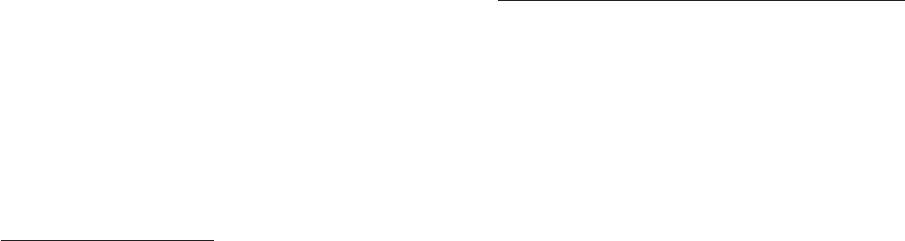
“Flights” (полеты) из вертикального списка заголовков.
Позиция “Route” (маршрут)
3. С помощью кнопки со стрелками выделите желаемый
полет и нажмите на кнопку ENTER/MARK.
Использование позиции “Route” (маршрут)
4. Выделив на экране поле “OK”, нажмите на кнопку ENTER/
Как обсуждалось в разделе «Использование маршрутов» выше,
MARK для возврата к позиции “Flights”.
позиция “Route” (маршрут) служит для индикации всех маршру-
тов, созданных в приборе GPSMAP 296. Полную информацию о
Дополнительное программное обеспечение FlightBook может
маршрутах Вы можете найти в п. «Использование маршрутов».
упростить запись полетов. Информацию о FlightBook Вы може-
те найти на сайте Garmin http://www.garmin.com/aviation.
Для вызова позиции “Route” (маршрут) главного меню:
1. Дважды нажмите на кнопку MENU для вызова страницы
Меню опций позиции “Flights” (полеты)
главного меню.
Позиция “Flights” прибора GPSMAP 296 имеет страницу опций,
2. С помощью кнопки со стрелками выделите позицию
обеспечивающую доступ к функциям, связанным с полетами.
“Route” в вертикальном списке заголовков.
Для вызова меню опций позиции “Flights” (полеты) нажмите на
кнопку MENU (когда на экране показана информация позиции
Меню опций позиции “Route” (маршрут)
“Flights”). С помощью КНОПКИ СО СТРЕЛКАМИ выделите
Позиция “Route” главного меню служит для индикации всех
нужную опцию и нажмите на кнопку ENTER/MARK.
сохраненных маршрутов вместе с их названиями. Выбрав по-
зицию “Route”, нажмите на кнопку MENU. На экране появятся
Имеются следующие опции:
следующие опции:
Delete Flight (удалить полет) – служит для удаления записи о
полете из памяти.
Activate Route (активизировать маршрут) – используется для
Delete All (удалить все) – служит для удаления всех записей о
начала навигации по выбранному маршруту.
полетах из памяти.
New Route (новый маршрут) – служит для индикации пустой
страницы просмотра маршрута, позволяющей Вам создать
новый маршрут.
90 GPSMAP 296 Руководство пользователя

Copy Route (копировать маршрут) – служит для копирования
количеством путевых точек. Полную информацию о создании,
выделенного маршрута.
редактировании и удалении путевых точек Вы можете найти в
Delete Route (удалить маршрут) – позволяет удалить выде-
п. «Использование путевых точек» выше.
ленный маршрут из памяти.
Delete All (удалить все) – служит для удаления из памяти при-
Для вызова позиции “Points” (точки) главного меню:
бора GPSMAP 296 всех сохраненных маршрутов.
1. Дважды нажмите на кнопку MENU для вызова страницы
Set Up Routes (настройка маршрутов) – используется для
главного меню.
настройки перехода к следующему отрезку маршрута (или
2. С помощью кнопки со стрелками выделите позицию
перехода к следующей путевой точке). Вы можете выбрать на-
“Points” в вертикальном списке заголовков.
стройку “Auto” (автоматический переход) или “Manual” (ручной
переход). При выборе настройки “Manual” во время навигации
Позиция “User”
по маршруту Вы сможете переходить к следующей путевой
(путевые точки пользователя)
точке в любое время. Для этого Вы должны нажать на кнопку
С помощью позиции “User” Вы можете вызвать на экран
NAV/MOB (во время навигации по маршруту), выделить в меню
алфавитный список путевых точек пользователя, хранящихся
навигации опцию “Next Route Waypoint” и нажать на кнопку
в памяти устройства. С помощью этого списка Вы можете
ENTER/MARK.
просмотреть положение точек на карте, изменить параметры
точек, переименовать и удалить отдельные точки, а также
удалить все путевые точки пользователя. В нижней части стра-
Позиция “Points” (точки)
ницы “User” показано количество свободных и использованных
путевых точек.
Краткая информация о позиции “Points” (точки)
Позиция “Points” главного меню разделена на два отдельных
Позиция “Proximity”
заголовка: “User” (путевые точки пользователя) и “Proximity”
(путевые точки с зоной сигнализации)
(путевые точки с зоной сигнализации). Такая организация
Позиция “Proximity” позволяет Вам задать окружность сигна-
позволяет Вам быстро и эффективно работать с большим
лизации вокруг любой путевой точки. Эта функция поможет
GPSMAP 296 Руководство пользователя 91

Вам обойти рифы, скалы или запретные зоны. В списке может
ванная часть памяти достигнет 100%, самые старые точки
содержаться до 10 путевых точек с максимальным радиусом
траектории начнут замещаться новыми точками (если для
зоны сигнализации 99.99 морских миль, сухопутных миль или
опции “Record Method” (метод записи) была выбрана настрой-
километров.
ка “Wrap”). Чтобы данные не были утеряны, мы советуем Вам
сохранять текущую траекторию, когда показатель использо-
Позиция “Track” (траектория)
ванной памяти достигнет 99%.
Краткая информация о позиции “Track”
Перед использованием функции навигации по траектории
(траектория)
(“Navigate Track”) Вы должны сохранить текущую траекторию с
Траектория представляет собой электронный «след» из точек,
помощью команды “Save”. У Вас есть возможность записать в
который появляется на странице карты во время Вашего
память устройства до 15 траекторий с указанием определен-
движения. Траектория содержит информацию о точках вдоль
ного времени и даты.
Вашего пути, включая время и местоположение. Устройство
GPSMAP 296 использует эту информацию, чтобы Вы могли
Для вызова позиции “Track” (траектория) главного меню:
перемещаться по сохраненным в памяти траекториям.
1. Дважды нажмите на кнопку MENU для вызова страницы
главного меню.
Текущая траектория начинает записываться после того, как
2. С помощью кнопки со стрелками выделите позицию “Track”
GPS-приемник рассчитает Ваше местоположение. Совету-
в вертикальном списке заголовков.
ем Вам удалять текущую траекторию перед каждым новым
путешествием, потому что при заполнении памяти текущей
траектории новые точки траектории будут записываться по-
Позиция “Active” (активная траектория)
верх самых старых точек. В верхней части страницы активной
С помощью позиции “Active” Вы можете сохранять и удалять
траектории (“Active”) показана использованная часть памяти
текущую траекторию, а также настраивать метод записи траек-
текущей траектории в процентах. После удаления текущей
торий.
траектории это показание будет обнулено. Когда использо-
92 GPSMAP 296 Руководство пользователя
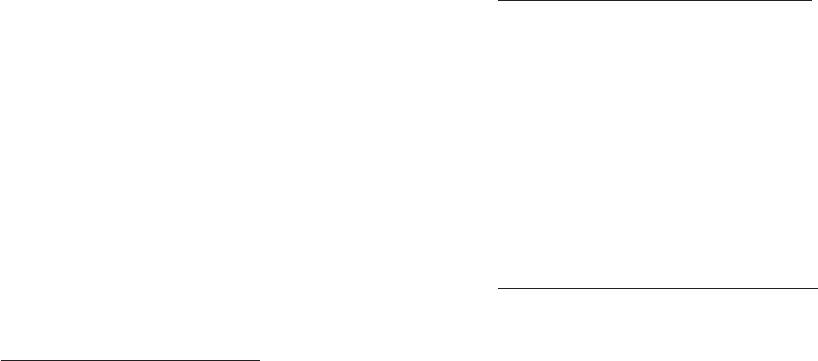
Record Mode (режим записи) – “Wrap”: после заполнения
Для сохранения всей текущей траектории:
памяти новые данные траектории будут записываться на место
1. Дважды нажмите на кнопку MENU для вызова страницы
самых старых данных; “Fill”: траектория будет записываться до
главного меню.
тех пор, пока память траектории не заполнится; “Off”: запись
2. С помощью кнопки со стрелками выделите позицию “Track”
траектории отключена.
(траектория). Затем выделите заголовок “Active” (активная
Interval (интервал) – “Distance”: точки траектории записывают-
траектория), расположенный справа.
ся на основе определяемого пользователем расстояния между
3. Используя кнопку со стрелками, выделите поле “Save” и
точками; “Time”: точки траектории записываются на основе
нажмите на кнопку ENTER/MARK.
заданного пользователем временного интервала; “Resolution”:
4. На экране появится окно, в котором Вас спросят, хотите ли
точки траектории записываются на основе разрешения. Чем
Вы сохранить текущую траекторию полностью. Выделите
выше настройка разрешения, тем большее количество точек
поле “Yes” и нажмите на кнопку ENTER/MARK.
будет записано.
Value (параметр) - определяет значение времени, расстояния
Для сохранения части текущей траектории:
или разрешения, используемое для записи траектории.
1. Дважды нажмите на кнопку MENU для вызова страницы
главного меню.
Для удаления текущей траектории:
2. С помощью кнопки со стрелками выделите позицию “Track”
1. Дважды нажмите на кнопку MENU для вызова страницы
(траектория). Затем выделите заголовок “Active” (активная
главного меню.
траектория), расположенный справа.
2. С помощью кнопки со стрелками выделите позицию “Track”
3. Используя кнопку со стрелками, выделите поле “Save” и
(траектория). Затем выделите заголовок “Active” (активная
нажмите на кнопку ENTER/MARK.
траектория), расположенный справа.
4. На экране появится окно, в котором Вас спросят, хотите
3. Используя кнопку со стрелками, выделите поле “Clear” и
ли Вы сохранить текущую траекторию полностью. Чтобы
нажмите на кнопку ENTER/MARK.
сохранить только часть траектории, выделите поле “No” и
4. Выделите поле “OK” и нажмите на кнопку ENTER/MARK.
нажмите на кнопку ENTER/MARK.
Для выхода нажмите на кнопку QUIT.
GPSMAP 296 Руководство пользователя 93

5. Используя кнопку со стрелками, выберите начальную точку
2. С помощью кнопки со стрелками выделите позицию “Track”
и нажмите на кнопку ENTER/MARK. Затем с помощью кноп-
(траектория). Затем выделите заголовок “Active” (активная
ки со стрелками выделите конечную точку и снова нажмите
траектория), расположенный справа.
на кнопку ENTER/MARK.
3. Нажмите на кнопку MENU.
6. На экране автоматически появится страница просмотра
4. Для возврата позиции “Active” к настройкам по умолчанию
траектории.
нажмите на кнопку ENTER/MARK.
Для изменения названия траектории выделите поле названия
и нажмите на кнопку ENTER/MARK. Внесите необходимые
изменения и снова нажмите на кнопку ENTER/MARK.
Позиция “Saved”
Для удаления траектории с карты выделите поле “Delete” и
(сохраненные траектории)
нажмите на кнопку ENTER/MARK.
С помощью позиции “Saved” Вы можете просмотреть список
Для начала навигации TracBack выделите поле “TracBack” и на-
всех траекторий, сохраненных в памяти Вашего устройства.
жмите на кнопку ENTER/MARK. Более подробную информацию
Для вызова меню опций выделите позицию “Saved” и нажмите
о функции TracBack Вы можете найти в п. «Навигация».
на кнопку MENU:
Для просмотра траектории на карте выделите поле “Map” и на-
жмите на кнопку ENTER/MARK. Для возврата к позиции “Track”
Review on Map (просмотр на карте) – служит для просмотра
(траектория) нажмите на кнопку QUIT.
выбранной траектории на карты.
7. Для сохранения траектории выделите поле “OK” и нажмите
TracBack – используется для навигации по траектории. Вы
на кнопку ENTER/MARK. Для выхода нажмите на кнопку
можете перемещаться по траектории в первоначальном или
QUIT.
обратном направлении. Более подробную информацию о
функции TracBack Вы можете найти в п. «Навигация».
Для восстановления настроек по умолчанию позиции “Active”
Delete Track (удалить траекторию) – служит для удаления
(активная траектория):
выбранной траектории.
1. Дважды нажмите на кнопку MENU для вызова страницы
Delete All (удалить все) – служит для удаления всех траекто-
главного меню.
рий, сохраненных в памяти.
94 GPSMAP 296 Руководство пользователя

Позиция “Aircraft” (самолет)
зона скорости относительно воздуха на странице приборной
панели (это значение автоматически обновляется, если Вы
Краткая информация о позиции “Aircraft”
превысите эту цифру).
(самолет)
Позиция “Aircraft” содержит два отдельных заголовка: “Aircraft
Для ввода профиля самолета:
Profile” (профиль самолета) и “Weight & Balance” (вес и равно-
1. Находясь на позиции “Aircraft Profile” (профиль самолета),
весие).
с помощью кнопки со стрелками выделите на экране кноп-
ку “New” (новый профиль) и нажмите на кнопку ENTER/
Для вызова позиции “Aircraft” (самолет) главного меню:
MARK.
1. Дважды нажмите на кнопку MENU для вызова главного
2. Выделите поле “Current Aircraft” (текущий самолет) и
меню.
нажмите на кнопку ENTER/MARK. Вместо этого Вы можете
2. С помощью КНОПКИ СО СТРЕЛКАМИ выделите позицию
выделить поле “Rename” (переименовать) и нажать на
“Aircraft” (самолет) из вертикального списка заголовков.
кнопку ENTER/MARK.
3. Для выбора нужного заголовка, расположенного в верхней
3. С помощью кнопки со стрелками введите хвостовой номер
части экрана, нажмите на стрелку ВЛЕВО/ВПРАВО.
самолета (или другую идентификационную информацию) в
поле “Current Aircraft” (текущий самолет). После окончания
Позиция “Aircraft Profile”
ввода нажмите на кнопку ENTER/MARK.
(профиль самолета)
4. С помощью кнопки со стрелками введите значения экс-
Позиция “Aircraft Profile” позволяет Вам определить скорость
плутационной скорости (“Cruising Speed”), максимальной
движения, максимальную скорость и расход топлива до 10
скорости (“Maximum Speed”), расхода топлива (“Fuel Flow”)
самолетов, на которых Вы можете регулярно летать. Скорость
и символа Вашего самолета (“Symbol”).
движения и расход топлива используются в качестве настроек
Выбор символа влияет на настройку страницы приборной
по умолчанию при просмотре информации о планировании
панели, чтобы она оптимальным образом удовлетворяла типу
маршрута на странице просмотра маршрута. Значение мак-
самолета, на котором Вы летаете.
симальной скорости используется для определения диапа-
GPSMAP 296 Руководство пользователя 95
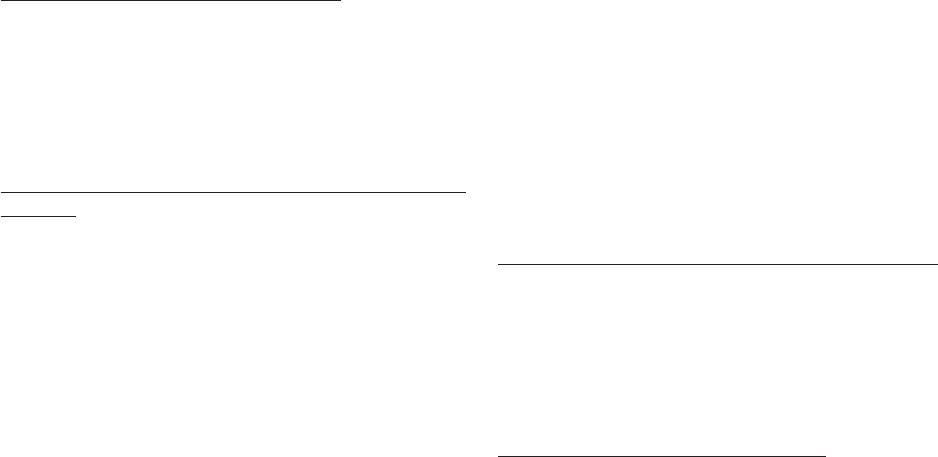
Для выбора сохраненного профиля самолета:
значений веса и рычага на этой странице прибор GPSMAP 296
1. Находясь на позиции “Aircraft Profile” (профиль самолета),
может рассчитать общий вес, момент и центр гравитации (CG),
с помощью кнопки со стрелками выделите поле “Current
обеспечивая безопасность каждого полета.
Aircraft” (текущий самолет) и нажмите на кнопку ENTER/
MARK.
Перед вводом различных параметров Вы должны определить
2. С помощью кнопки со стрелками выберите нужный про-
базовый вес пустого самолета и рычаг для каждого введенного
филь самолета и нажмите на кнопку ENTER/MARK.
веса. Эти значения Вы можете найти в документации на само-
лет. Там же Вы можете найти ограничения по весу и передний/
Для изменения названия или удаления сохраненного профиля
задний предел центра гравитации. Сравните эти цифры со
самолета:
значениями, рассчитанными прибором GPSMAP 296.
1. Находясь на позиции “Aircraft Profile” (профиль самолета),
с помощью кнопки со стрелками выделите поле “Current
Для вызова позиции “Weight & Balance” (вес и равновесие):
Aircraft” (текущий самолет) и нажмите на кнопку ENTER/
1. Дважды нажмите на кнопку MENU для вызова главного
MARK.
меню.
2. Используя кнопку со стрелками, выделите на экране поле
2. С помощью КНОПКИ СО СТРЕЛКАМИ выделите позицию
“Rename” (переименовать) или “Delete” (удалить) и нажми-
“Aircraft” (самолет) в вертикальном списке заголовков.
те на кнопку ENTER/MARK. При выборе опции “Rename”
3. Используя стрелку ВЛЕВО/ВПРАВО, выделите позицию
введите новый хвостовой номер самолета с помощью
“Weight & Balance” (вес и равновесие).
кнопки со стрелками и кнопки ENTER/MARK.
Для выполнения расчета веса и равновесия:
Позиция “Weight & Balance”
1. Находясь на позиции “Aircraft” (самолет), выберите с помо-
(вес и равновесие)
щью кнопки со стрелками позицию “Weight & Balance” (вес
Позиция “Weight & Balance” (вес и равновесие) может
и равновесие) в верхней части страницы.
использоваться во время подготовки к полету для проверки
2. С помощью кнопки со стрелками выделите нужное поле
состояния веса и равновесия Вашего самолета. После ввода
веса и нажмите кнопку ENTER.
96 GPSMAP 296 Руководство пользователя

3. С помощью кнопки со стрелками введите значение веса.
Позиция “E6B”
После окончания ввода нажмите на кнопку ENTER/MARK.
4. С помощью кнопки со стрелками выделите соответствую-
Краткая информация о позиции “E6B”
щее поле рычага и нажмите на кнопку ENTER/MARK.
Позиция “E6B” главного меню служит для индикации плот-
5. С помощью кнопки со стрелками введите значение рычага.
ности высоты, истинной скорости относительно воздуха и
После окончания ввода нажмите на кнопку ENTER/MARK.
параметров ветра на высоте (встречный ветер, попутный
6. Повторяйте шаги 2 – 5, пока не будут введены все значе-
ветер, направление ветра и скорость ветра), основанных на
ния. Значения рассчитанного момента, веса и гравитаци-
введенной Вами информации.
онного центра будут показаны в нижней части страницы.
Параметры самолета (вес пустого самолета/ рычаг)
Для вызова позиции “E6B” главного меню:
должны быть введены в качестве эталонных величин для
1. Дважды нажмите на кнопку MENU для вызова главного
расчета действительных значений момента, веса и центра
меню.
гравитации.
2. С помощью КНОПКИ СО СТРЕЛКАМИ выделите позицию
“E6B” из вертикального списка заголовков.
Меню опций позиции “Weight & Balance” (вес и
равновесие)
Indicated Altitude (показания высоты) – Этот параметр
Откройте позицию “Weight & Balance” и нажмите на кнопку
требуется для расчета плотности высоты/ истинной скоро-
MENU. На экране появится меню со следующими опциями:
сти относительно воздуха. Введите показания авиационного
альтиметра.
Empty Aircraft (пустой самолет) – сохраняет значения веса и
Calibrated Airspeed (калиброванная скорость относительно
рычага пустого самолета, другие значения рычага, но обнуляет
воздуха) – Этот параметр требуется для расчета плотности
все остальные значения веса.
высоты/ истинной скорости относительно воздуха. Введите
Restore Default (восстановление настроек по умолчанию)
показания авиационного индикатора скорости относительно
– присваивает всем настройкам нулевые значения.
воздуха.
GPSMAP 296 Руководство пользователя 97

Heading (направление движения) - Этот параметр требуется
True Airspeed (истинная скорость относительно воздуха)
для расчета данных ветра на высоте. Используйте показания
(расчетная или введенная пользователем величина) – Опреде-
авиационного индикатора направления движения или гироско-
ляется с использованием введенных значений калиброванной
пического компаса.
скорости относительно воздуха, барометрического давления
Baro Pressure (барометрическое давление) - Этот параметр
и общей температуры воздуха. Также может быть введено
требуется для расчета плотности высоты/ истинной скорости
вручную для расчета параметров ветра на высоте.
относительно воздуха. Используйте текущую настройку альти-
Density Altitude (плотность высоты) (расчетная величина)
метра (барометрическое давление).
- Определяется с использованием введенных значений пока-
Total Air Temperature (общая температура воздуха) – Этот
заний высоты, барометрического давления и общей темпера-
параметр требуется для расчета плотности высоты/ истинной
туры воздуха.
скорости относительно воздуха. Общая температура воздуха
(ТАТ) представляет собой температуру воздуха с учетом эф-
Для расчета плотности высоты и истинной скорости относи-
фекта нагревания от скорости. Стандартный наружный термо-
тельно воздуха:
метр, установленный на большинстве самолетов с поршневым
1. Находясь на позиции “E6B”, выделите с помощью кнопки
двигателем, показывает температуру ТАТ.
со стрелками поле “Indicated Altitude” (показания высоты)
Head Wind (встречный ветер) (расчетная величина) – Опре-
(в верхней части страницы) и нажмите на кнопку ENTER/
деляется с использованием введенных значений направления
MARK.
движения и истинной скорости относительно ветра.
2. С помощью кнопки со стрелками введите значение высо-
Wind From (направление ветра) (расчетная величина) – Опре-
ты, показанное на Вашем альтиметре. После окончания
деляется с использованием введенных значений направления
ввода нажмите на кнопку ENTER/MARK.
движения и истинной скорости относительно ветра.
3. Повторите шаги 1 и 2 для ввода данных в поля “Calibrated
Wind Speed (скорость ветра) (расчетная величина) – Опреде-
Airspeed” (калиброванная скорость относительно воздуха),
ляется с использованием введенных значений направления
“Baro Pressure” (барометрическое давление) и “Total Air
движения и истинной скорости относительно ветра.
Temperature” (общая температура воздуха). (Для ввода
данных в поле “Calibrated Airspeed” используйте скорость,
98 GPSMAP 296 Руководство пользователя
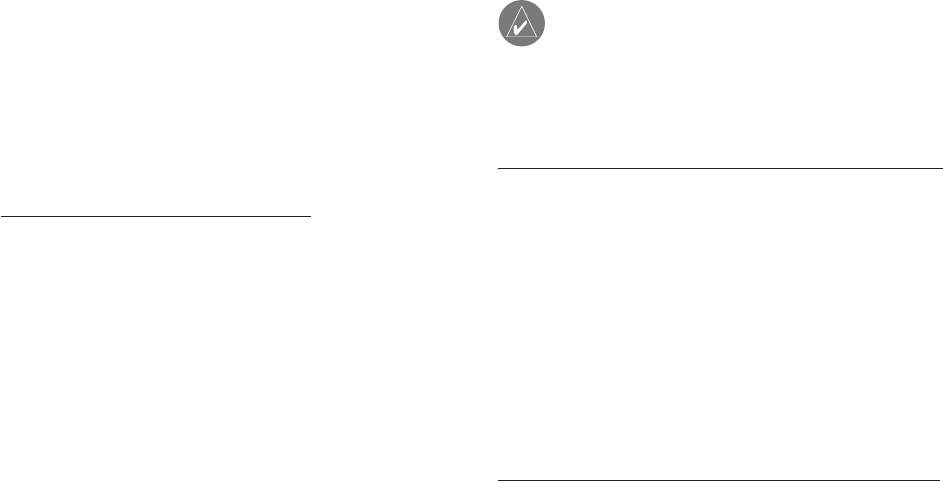
показанную на Вашем индикаторе скорости относительно
(“Head Wind”), направления ветра (“Wind From”) и скорости
воздуха. Для ввода барометрического давления исполь-
ветра (“Wind Speed”).
зуйте текущую настройку альтиметра. Общая температура
воздуха представляет собой температуру наружного
ПРИМЕЧАНИЕ: Если в приборе GPSMAP 296 в насто-
ящее время выбрано направление истинного севера
воздуха с учетом эффекта нагревания от скорости. Для
(в качестве настройки поля направления движения
большинства самолетов это показание температуры на
“Heading”), то для точного определения параметров
стандартном наружном термометре).
ветра Вы должны ввести направление движения отно-
4. Рассчитанные значения плотности высоты (“Density
сительно истинного севера.
Altitude”) и истинной скорости относительно воздуха (“True
Airspeed”) будут показаны в нижней части страницы.
Для восстановления настроек по умолчанию позиции “E6B”:
1. Откройте позицию “E6B” главного меню.
Для расчета параметров ветра на высоте:
2. Нажмите на кнопку MENU для вызова меню опций.
1. Выполните описанные выше шаги для расчета истинной
3. Выделите опцию “Restore Defaults” и нажмите на кнопку
скорости относительно воздуха. Вместо этого Вы можете
ENTER/MARK.
с помощью кнопки со стрелками и кнопки ENTER/MARK
ввести вручную значение истинной скорости относительно
воздуха в поле “True Airspeed”.
Позиция “Alarms” (сигнализация)
2. С помощью кнопки со стрелками выделите поле “Heading”
(направление движения) и нажмите на кнопку ENTER/
Использование позиции “Alarms” (сигнализация)
MARK.
Позиция “Alarms” главного меню позволяет Вам задать на-
3. Используя КНОПКУ СО СТРЕЛКАМИ, введите направление
стройки сигнализации.
движения самолета, показанное на Вашем гироскопичес-
ком датчике направления или компасе. После окончания
Для вызова позиции “Alarm” (сигнализация) главного меню:
ввода нажмите на кнопку ENTER/MARK.
1. Дважды нажмите на кнопку MENU для вызова страницы
На экране появятся значения скорости встречного ветра
главного меню.
GPSMAP 296 Руководство пользователя 99
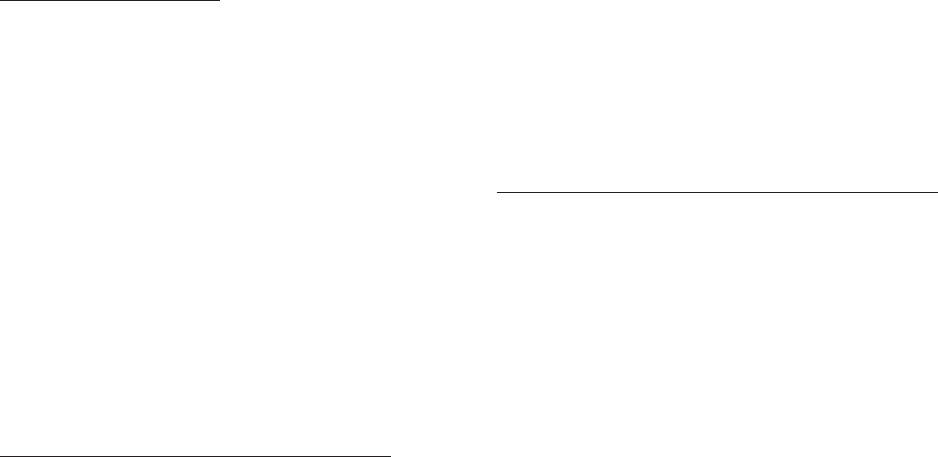
2. С помощью кнопки со стрелками выделите позицию
2. С помощью кнопки со стрелками выделите позицию
“Alarms” в вертикальном списке заголовков.
“Alarms” (сигнализация).
3. Используя кнопкУ со стрелками, выделите поле, располо-
Для настройки сигнализации:
женное рядом с видом сигнализации, которую Вы хотите
1. Дважды нажмите на кнопку MENU для вызова страницы
настроить на непрерывный режим (например, сигнализа-
главного меню.
ция дрейфа от места стоянки “Anchor Drag”).
2. С помощью кнопки со стрелками выделите позицию “Alarms”.
4. Нажмите на кнопку ENTER/MARK, чтобы отметить окно
3. Используя кнопкУ со стрелками, выделите поле, располо-
“Persist” галочкой. При срабатывании сигнализации уст-
женное под названием сигнализации, которую Вы хотите
ройство будет выдавать звуковой сигнал до тех пор, пока
активизировать, и нажмите на кнопку ENTER/MARK.
Вы не нажмете на кнопку ENTER/MARK.
4. Выберите настройку “On” (или нужный режим сигнализа-
ции) и нажмите на кнопку ENTER/MARK. При необходимос-
Для восстановления настроек сигнализации по умолчанию:
ти выделите соседнее поле справа и нажмите на кнопку
1. Дважды нажмите на кнопку MENU для вызова главного
ENTER/MARK. Затем введите нужные настройки и снова
меню.
нажмите на кнопку ENTER/MARK.
2. С помощью КНОПКИ СО СТРЕЛКАМИ откройте позицию
“Alarms” (сигнализация).
При срабатывании сигнализации на экране появится соответс-
3. Нажмите на кнопку MENU.
твующее сообщение, и устройство выдаст 5 звуковых сигна-
4. Выделите опцию “Restore Defaults”, чтобы восстановить
лов. Если Вы настроите сигнализацию на непрерывный режим,
настройки по умолчанию для текущей позиции. Если
то прибор будет выдавать звуковые сигналы до тех пор, пока
Вы хотите вернуть заводские настройки по умолчанию
Вы не нажмете на кнопку ENTER/MARK.
для всех типов сигнализации, выберите опцию “All Alarm
Defaults”.
Для настройки непрерывного режима сигнализации:
1. Дважды нажмите на кнопку MENU для вызова страницы
главного меню.
100 GPSMAP 296 Руководство пользователя
Сигнализация воздушного пространства
щение, когда Вы находитесь в пределах заданного расстояния
(“Airspace”)
(настройка “Dist”) или времени в пути (настройка “Time”) от
Class B, CTA/ Class C, TMA/ Towers (башни), Cntrl Zone
конечного пункта назначения. Для отключения сигнализации
(зона управления)/ Restricted Areas (запретные зоны)/
выберите настройку “Off”. При выборе опции “Auto” устройс-
MOAs/ Mode C Veils/ Other SUAs – служит для включения
тво будет управлять сигнализацией следующего поворота по
(“On”) или отключения (“Off”) сигнализации.
своему усмотрению.
Altitude Buffer (буфер высоты) – позволяет настроить буфер
Off Course (сигнализация отклонения от курса) – выдает
высоты. Для ввода настройки выделите опцию “Altitude Buffer”
сигнальное сообщение, если Вы отклонитесь от курса на рас-
и нажмите на кнопку ENTER/MARK. Затем введите нужное
стояние, превышающее заданное. Выберите настройку “On” и
значение с помощью КНОПКИ СО СТРЕЛКАМИ.
затем введите желаемое расстояние.
Anchor Drag (дрейф от места стоянки) – выдает сигнальное
Навигационная сигнализация (“Nav”)
сообщение, если Вы удалитесь от заданной точки на рассто-
Next Turn (следующий поворот) – предупреждает о следу-
яние, превышающее введенную настройку. Включите данную
ющем повороте маршрута. Для отключения сигнализации
сигнализацию, выбрав настройку “On”, и затем введите жела-
следующего поворота выберите настройку “Off”. Если Вы хо-
емое расстояние.
тите задать определенное расстояние, выберите опцию “Dist”.
Например, при вводе значения «1 морская миля» сигнализа-
Системная сигнализация (“System”)
ция будет срабатывать за одну морскую милю до следующего
Clock (будильник) - сигнализация сработает в заданное время,
поворота маршрута. Выбрав опцию “Time”, Вы можете задать
измеряемое по системным часам. Выберите настройку “On” и
время срабатывания сигнализации. Например, при вводе зна-
введите нужное время. Чтобы будильник сработал, устройство
чения 00:02:00 сигнализация будет срабатывать за 2 минуты
должно быть включено.
до прибытия в точку следующего поворота. При выборе опции
Ext. Voltage (внешнее напряжение) – сигнализация сработает,
“Auto” устройство будет управлять сигнализацией следующего
когда напряжение внешнего источника питания упадет ниже
поворота по своему усмотрению.
заданного уровня. Выберите настройку “On” и введите нужное
Arrival (сигнализация прибытия) – выдает сигнальное сооб-
напряжение.
GPSMAP 296 Руководство пользователя 101

DGPS – сигнализация сработает, когда будет прерван расчет
температур. Для использования этой функции необходимо
местоположения с дифференциальной корректировкой.
принимать данные от эхолота в формате NMEA.
Accuracy (точность) – сигнализация сработает, когда точность
Drift (сигнализация дрейфа) – сигнализация срабатывает,
местоположения GPS выйдет за установленные пользова-
когда расстояние дрейфа превышает заданное значение.
телем пределы. Выберите настройку “On” и введите нужное
Выберите настройку “On” и введите нужное расстояние.
значение точности.
Позиция “Celestial”
Сигнализация эхолота (“Sonar”)
(астрономические данные)
Shallow Water (сигнализация мелководья) - сигнализация
сработает, когда Вы войдете в область с глубиной, меньшей
Использование позиции “Celestial” (астрономи-
определенного значения. Выберите настройку “On” и введите
ческие данные)
нужное значение глубины. Для использования этой функции
С помощью позиции “Celestial” главного меню Вы можете
необходимо принимать данные от эхолота в формате NMEA.
просматривать информацию о приливах, о Солнце и Луне, а
Deep Water (сигнализация глубоководья) - сигнализация
также об охоте и рыбалке. Эти данные могут быть показаны
сработает, когда Вы войдете в область с глубиной, большей
для Вашего текущего местоположения, для любой точки на
определенного значения. Выберите настройку “On” и введите
карте или для путевой точки. Кроме того, Вы можете изменить
нужное значение глубины. Для использования этой функции
дату и время или использовать текущую дату.
необходимо принимать данные от эхолота в формате NMEA.
Water Temp (температура воды) – сигнализация сработает,
Для использования позиции “Celestial” (астрономические
когда значение температуры воды будет находиться выше/
данные) главного меню:
ниже установленного значения или в пределах/ за пределами
1. Дважды нажмите на кнопку MENU для вызова страницы
заданного диапазона. Выберите настройку “Above” (выше) или
главного меню.
“Below” (ниже) и введите нужное значение температуры. Также
2. С помощью кнопки со стрелками выделите позицию
Вы можете выбрать настройку “Inside” (в пределах диапазона)
“Celestial” в вертикальном списке заголовков.
или “Outside” (за пределами диапазона) и ввести диапазон
102 GPSMAP 296 Руководство пользователя
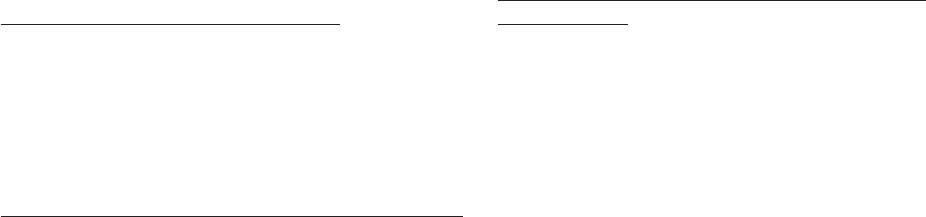
Позиция “Sun & Moon” (Солнце и Луна)
На экране появится информация для введенной или вы-
бранной даты.
На экране “Sun & Moon” показана информация о времени
восхода/захода Солнца и Луны, а также графическое изобра-
Если Вы хотите вернуться к текущей дате, выделите поле
жение фазы Луны. Вы можете вызвать информацию о Солнце
“Date” (дата), нажмите на кнопку MENU, выберите опцию
и Луне для любой даты и местоположения. Кнопки «воспроиз-
“Use Current Date” (использовать текущую дату) и нажмите на
ведение», «быстрая перемотка» и «стоп» позволяют наблюдать
кнопку ENTER/MARK.
движущуюся картину положения Солнца и Луны.
Для просмотра информации о Солнце и Луне для другого
Для просмотра информации о Солнце и Луне:
местоположения:
1. Дважды нажмите на кнопку MENU для вызова страницы
1. С помощью кнопки со стрелками выделите поле “From” и
главного меню.
нажмите на кнопку ENTER/MARK.
2. С помощью кнопки со стрелками выделите позицию
2. Выделите опцию “Use Find Menu” (использовать меню
“Celestial” в вертикальном списке заголовков.
поиска) и нажмите на кнопку ENTER/MARK. На экране
3. Используя кнопку со стрелками, выберите позицию “Sun &
автоматически появится меню поиска.
Moon” (Солнце и Луна).
3. Выберите нужную путевую точку или объект и нажмите на
кнопку ENTER/MARK.
Для просмотра информации о Солнце и Луне для другой даты:
4. Находясь на информационной станице путевой точки/объ-
1. С помощью кнопки со стрелками выделите поле “Date”
екта, нажмите на кнопку ENTER/MARK. На экране появится
(дата) и нажмите на кнопку ENTER/MARK.
информация о Солнце и Луне для выбранного Вами место-
2. Используя кнопку со стрелками, введите нужную дату. Для
положения.
перехода к другой дате Вы можете также использовать
Если Вы хотите вернуться к текущему местоположению, выде-
кнопки IN/OUT. Для быстрого изменения даты удерживайте
лите поле “From”, нажмите на кнопку ENTER/MARK, выберите
эти кнопки в нажатом положении.
опцию “Current Location” (текущее местоположение) и нажмите
3. После окончания ввода нажмите на кнопку ENTER/MARK.
на кнопку ENTER/MARK.
GPSMAP 296 Руководство пользователя 103

Позиция “Tide” (прилив)
(слева от которой расположено окно со значением глубины)
На экране “Tide” (прилив) показана графическая схема с
показывает текущую высоту прилива. Средний уровень низкой
информацией приливных станций в течение 24 часов, начиная
воды (MLLW) показан в виде сплошной горизонтальной линии,
с полуночи по местному времени станции. Вы можете получить
расположенной в нижней части графика (эта линия появля-
эту информацию для любой даты и любой из 3000 приливных
ется только в тех случаях, когда диапазон высоты прилива
станций.
захватывает нулевое или отрицательные значения). В нижней
части экрана показаны значения времени для максимальной и
В верхней части страницы указано название станции и дата,
минимальной высоты прилива.
для которой строится график прилива. В верхней части гра-
фика расположена 24-часовая шкала по местному времени
Для просмотра графика прилива для другой приливной станции:
(LCL) для Вашего местоположения. В нижней части графика
1. Находясь на позиции “Tide” (прилив), выберите поле “At” и
показана шкала с местным временем станции (STA). Светлые
нажмите на кнопку ENTER/MARK. На экране автоматически
и темные части шкалы показывают соответственно дневное и
появится меню поиска приливных станций.
ночное время. Нарастание времени идет слева направо. (Для
2. Нажмите на кнопку MENU и выберите опцию “Near Current
некоторых станций шкала с местным временем и данные вре-
Location” (рядом с текущим местоположением), “Near
мени восхода/ захода Солнца будут отсутствовать). Сплошные
Current Route” (рядом с текущим маршрутом), “Near
светлые вертикальные линии проходят по графику через
Other” (рядом с другим местоположением, выбранным с
каждые 4 часа, а светлые пунктирные линии - через каждый
помощью карты) или “Near Destination” (рядом с пунктом
час. Вертикальная линия (над которой расположено окно со
назначения). На экране появится новый список приливных
временем) отмечает время суток при использовании текущей
станций.
даты.
3. Выделите в списке нужную станцию и нажмите на кнопку
ENTER/MARK.
Кривая прилива показана в виде затененной области, где вы-
4. На экране появится информационная страница для
сокие приливы показаны большим подъемом кривой, а низкие
выбранной приливной станции. Выделите поле “OK” и
приливы - малым подъемом кривой. Горизонтальная линия
нажмите на кнопку ENTER/MARK.
104 GPSMAP 296 Руководство пользователя
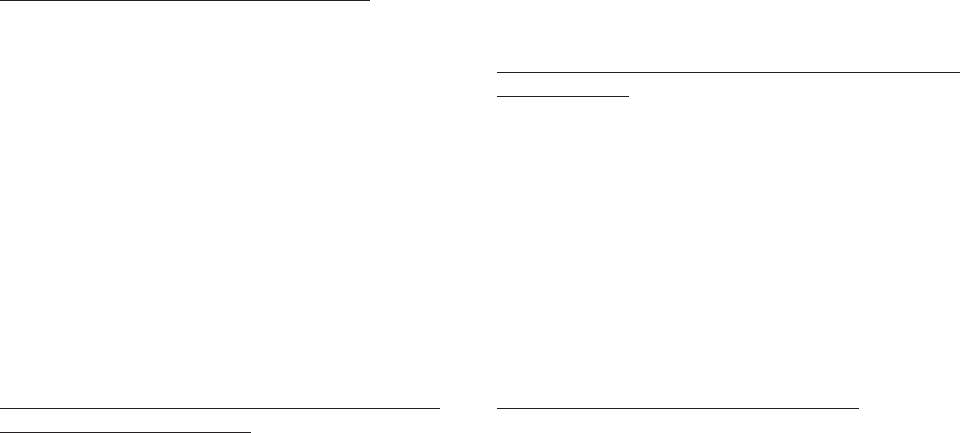
5. На экране снова появится позиция “Tide” с графиком при-
2. Нажмите на стрелку ВПРАВО или ВЛЕВО для просмотра
лива, показанным для выбранной приливной станции.
графика для другого времени.
3. Для возврата к текущему времени нажмите на кнопку
Для просмотра графика прилива для другой даты:
MENU и выберите опцию “Stop Moving Cursor” (остановить
1. Находясь на позиции “Tide” (прилив) с графиком прилива
перемещение курсора).
для интересующей Вас приливной станции, выделите поле
“On” (дата) и нажмите на кнопку ENTER/MARK.
Чтобы автоматически перейти в режим курсора для прокрутки
2. С помощью кнопки со стрелками введите нужную дату и
графика прилива:
нажмите на кнопку ENTER/MARK. Также для просмотра
1. С помощью кнопки со стрелками выделите поле даты.
информации для другой даты Вы можете использовать
Затем нажмите на стрелку ВНИЗ для активизации режима
кнопки IN/OUT. Для быстрого изменения даты удерживайте
курсора.
эти кнопки в нажатом положении.
2. Для просмотра следующего дня нажмите на стрелку
3. После окончания нажмите на кнопку ENTER/MARK. На
ВПРАВО, а для просмотра предыдущего дня – на стрелку
экране будет показан график прилива для выбранной или
ВЛЕВО.
введенной даты.
Если Вы хотите вернуться к текущей дате, выделите поле
Позиция “Hunt & Fish” (охота и рыбалка)
“Date” (дата), нажмите на кнопку MENU, выберите опцию
На экране “Hunt & Fish” показаны прогнозы с лучшим и хоро-
“Use Current Date” (использовать текущую дату) и нажмите на
шим временем для охоты и рыбалки для определенной даты и
кнопку ENTER/MARK.
местоположения.
Для просмотра данных графика для другого времени суток
Для просмотра информации об охоте и рыбалке:
(отличного от текущего времени):
1. Дважды нажмите на кнопку MENU для вызова страницы
1. Вызвав на экран нужный график прилива, нажмите на кноп-
главного меню.
ку MENU и выберите опцию “Move Cursor” (перемещение
2. С помощью кнопки со стрелками выделите позицию
курсора).
“Celestial” в вертикальном списке заголовков.
GPSMAP 296 Руководство пользователя 105
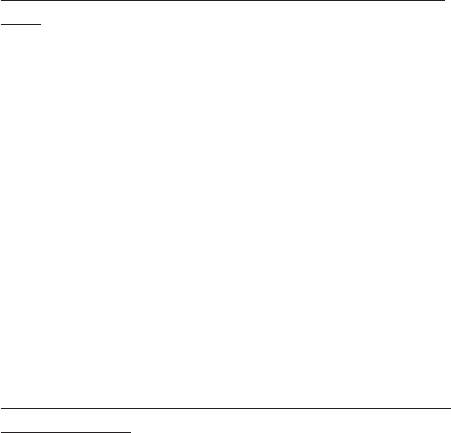
3. Используя кнопку со стрелками, выберите позицию “Hunt &
поиска) и нажмите на кнопку ENTER/MARK. На экране
Fish” (охота и рыбалка).
автоматически появится меню поиска.
3. Выберите нужную путевую точку или объект и нажмите на
Для просмотра информации об охоте и рыбалке для другой
кнопку ENTER/MARK.
даты:
4. Находясь на информационной станице путевой точки/объ-
1. С помощью кнопки со стрелками выделите поле “Date”
екта, нажмите на кнопку ENTER/MARK. На экране появится
(дата) и нажмите на кнопку ENTER/MARK.
информация об охоте и рыбалке для выбранного Вами
2. Используя КНОПКУ СО СТРЕЛКАМИ, введите нужную дату.
местоположения.
Для перехода к другой дате Вы можете также использовать
кнопки IN/OUT. Для быстрого изменения даты удерживайте
Если Вы хотите вернуться к текущему местоположению, выде-
эти кнопки в нажатом положении.
лите поле “From”, нажмите на кнопку ENTER/MARK, выберите
3. После окончания ввода нажмите на кнопку ENTER/MARK.
опцию “Current Location” (текущее местоположение) и нажмите
На экране появится информация для введенной или вы-
на кнопку ENTER/MARK.
бранной даты.
Если Вы хотите вернуться к текущей дате, выделите поле
Позиция “Message” (сообщение)
“Date” (дата), нажмите на кнопку MENU, выберите опцию
“Use Current Date” (использовать текущую дату) и нажмите на
Использование позиции “Message” (сообщение)
кнопку ENTER/MARK.
С помощью позиции “Message” главного меню Вы можете
просмотреть список сообщений, выданных прибором GPSMAP
Для просмотра информации об охоте и рыбалке для другого
296. Для прокрутки списка сообщений выберите заголовок
местоположения:
“Log” и воспользуйтесь кнопкой со стрелками. С помощью
1. С помощью кнопки со стрелками выделите поле “From” и
заголовка “Log Filter” Вы можете отметить сообщения, которые
нажмите на кнопку ENTER/MARK.
не будут появляться на экране.
2. Выделите опцию “Use Find Menu” (использовать меню
106 GPSMAP 296 Руководство пользователя
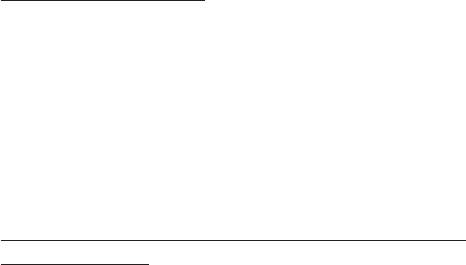
Для просмотра сообщений:
Позиция “Display” (дисплей)
1. Дважды нажмите на кнопку MENU для вызова главного
меню.
Настройка дисплея с помощью позиции “Display”
2. Используя кнопку со стрелками, выделите позицию
Позиция “Display” (дисплей) главного меню позволяет Вам
“Message” (сообщение) из вертикального списка заголов-
настраивать некоторые параметры, связанные с экраном (на-
ков.
пример, Вы можете определить, какие страницы будут входить
3. С помощью кнопки со стрелками выделите нужное со-
в последовательность основных страниц, или настроить время
общение. Нажмите на кнопку ENTER/MARK, и на экране
отключения подсветки).
появится подробная информация об этом сообщении.
Color Mode (цветовой режим) – Позволяет выбрать опцию
Для включения/отключения индикации сообщений с помощью
“Day” (дневной режим), “Night” (ночной режим) или “Auto” (сме-
позиции “Log Filter”:
на режима происходит в момент восхода и захода Солнца).
1. Выделите позицию “Message” (сообщение). Используя
Main Menu (главное меню) – Служит для выбора формата
кнопку со стрелками, выделите заголовок “Log Filter”
индикации позиций главного меню: в виде названий и пиктог-
(фильтр). В соответствии с настройкой по умолчанию
рамм (настройка по умолчанию) или только в виде названий.
индикация всех сообщений разрешена.
Backlight Timeout (время отключения подсветки) – С помо-
2. С помощью кнопки со стрелками выберите сообщение,
щью этой настройки Вы можете выбрать период времени, по
индикацию которого Вы хотите запретить, и нажмите на
истечении которого подсветка будет отключена. При выборе
кнопку ENTER/MARK.
опции “Stays On” подсветка будет гореть постоянно после
3. Теперь название выбранного Вами сообщения появится в
включения. (Эта настройка действует только при использо-
окне “Hide”. Если Вы хотите разрешить индикацию этого
вании аккумулятора. Если устройство питается от внешнего
сообщения, выделите его и нажмите на кнопку ENTER/
источника, то подсветка будет оставаться включенной незави-
MARK.
симо от данной настройки).
Highway Page (страница дороги) – При выборе опции “On”
страница дороги будет включена в последовательность основ-
GPSMAP 296 Руководство пользователя 107
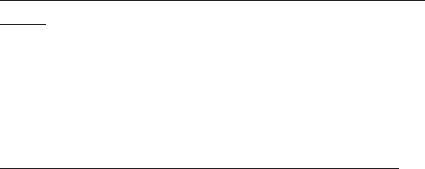
ных страниц. Эта настройка может использоваться только в
Позиция “Sound” (звук)
морском и автомобильном режиме.
Compass Page (страница компаса) – При выборе опции “On”
Настройка звука устройства
страница компаса будет включена в последовательность ос-
Позиция “Sound” (звук) главного меню позволяет Вам настро-
новных страниц. Эта настройка может использоваться только в
ить звуковые сигналы прибора GPSMAP 296 в соответствии с
морском и автомобильном режиме.
Вашими требованиями.
Backlight Intensity (яркость подсветки) – Служит для настрой-
ки яркости подсветки. Для увеличения яркости используйте
Beeper – Позволяет определить, в каких случаях устройство
стрелку ВВЕРХ, а для уменьшения – стрелку ВНИЗ.
будет выдавать звуковые сигналы. Имеются следующие оп-
ции: “Key and Alarm” (звуковые сигналы при нажатии на кнопки
Для использования позиции “Display” (дисплей) главного
и при срабатывании сигнализации), “Alarms Only” (звуковые
меню:
сигналы только при срабатывании сигнализации) и “Off” (зву-
1. Дважды нажмите на кнопку MENU для вызова страницы
ковые сигналы отключены).
главного меню.
Attention Tone – Служит для включения (On) и отключения
2. С помощью кнопки со стрелками выделите позицию
(Off) предупреждающего звукового сигнала, который выдается
“Display” в вертикальном списке заголовков.
перед голосовыми сообщениями.
Voice Language – Используется для выбора языка голосовых
Для восстановления настроек дисплея по умолчанию:
сообщений.
1. Выделите позицию “Display”.
Speaker Volume – Служит для настройки уровня громкости
2. Нажмите на кнопку MENU.
динамика (при использовании внешнего динамика). Для
3. Выделите опцию “Restore Defaults” и нажмите на кнопку
увеличения громкости нажмите на стрелку ВПРАВО, а для
ENTER/MARK.
уменьшения – на стрелку ВЛЕВО.
108 GPSMAP 296 Руководство пользователя
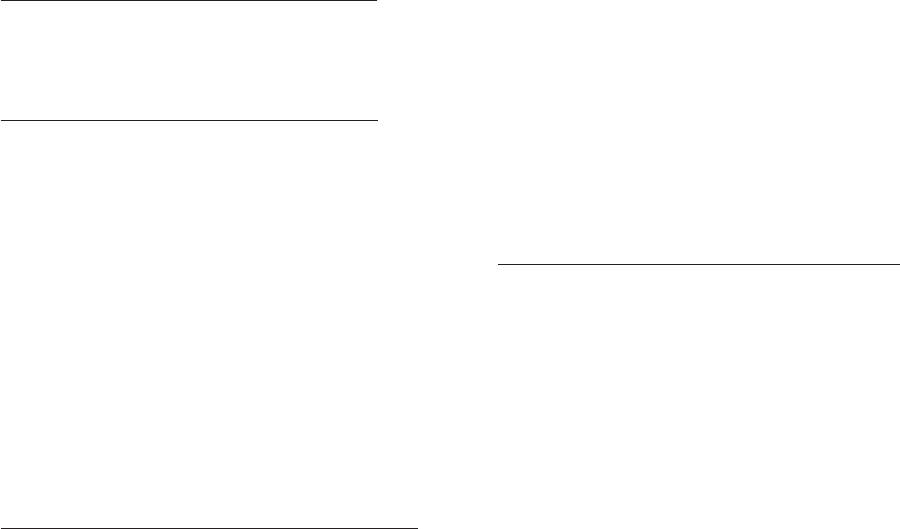
Для вызова позиции “Sound” (звук) главного меню:
2. С помощью кнопки со стрелками выделите позицию
1. Дважды нажмите на кнопку MENU для вызова страницы
“Setup” в вертикальном списке заголовков.
главного меню.
3. Используя кнопкУ со стрелками, выделите нужную по-
2. С помощью кнопки со стрелками выделите позицию
зицию среди заголовков, расположенных вдоль верхней
“Sound” в вертикальном списке заголовков.
границы экрана: “System” (система), “VNAV” (вертикальная
Для восстановления настроек звука по умолчанию:
навигация), “Road Routing” (расчет маршрутов), “Guidance”
1. Выделите позицию “Sound” (звук).
(навигационные инструкции), “Timer” (таймер), “Time”
2. Нажмите на кнопку MENU.
(время), “Units” (единицы измерения), “Location” (место-
3. Выделите опцию “Restore Defaults” и нажмите на кнопку
положение), “Owner” (информация о владельце), “Com 1”
ENTER/MARK.
(связь 1) и “Com 2” (связь 2).
Для восстановления настроек системы по умолчанию:
Позиция “Setup” (настройка)
1. Вызовите главное меню. Выделите позицию “Setup” (на-
стройка) из вертикального списка заголовков. Нажмите на
Краткая информация о позиции “Setup”
кнопку MENU.
(настройка)
2. Выделите опцию “Restore Defaults” и нажмите на кнопку
Позиция “Setup” включает в себя несколько страниц, содер-
ENTER/MARK. Если Вы хотите вернуть все настройки уст-
жащих различные типы информации, с помощью которых
ройства к заводским настройкам по умолчанию, выделите
Вы можете провести настройку Вашего устройства GPSMAP
опцию “All Unit Defaults”.
296. Для просмотра дополнительных заголовков используйте
стрелку ВПРАВО или ВЛЕВО.
Для просмотра информации о Вашем приборе GPSMAP
296 нажмите на кнопку MENU, выделите опцию “System
Для вызова позиции “Setup” (настройка) главного меню:
Information” (информация о системе) и нажмите на кнопку
1. Дважды нажмите на кнопку MENU для вызова страницы
ENTER/MARK.
главного меню.
GPSMAP 296 Руководство пользователя 109

Позиция “System” (система)
Позиция “VNAV”
Чтобы получить доступ к позиции “System”, дважды нажмите
(вертикальная навигация)
на кнопку MENU. На экране появится страница главного меню.
Позиция “VNAV” обеспечивает настройки для функции верти-
Выберите позицию “Setup” (настройка) из вертикального
кальной навигации. С помощью этой настройки Вы можете со-
списка заголовков. Затем выберите позицию “System” (сис-
здать трехмерный профиль, который направит Вас от текущего
тема) в ряду заголовков, расположенных вдоль верхнего края
местоположения и высоты к конечной высоте в определенном
страницы.
местоположении. После того, как профиль будет задан, пре-
дупреждения и дополнительные данные помогут Вам следить
System Mode (режим системы) – позволяет выбрать режим
за Вашим продвижением.
работы системы: “Normal” (нормальная навигация), “Battery
Saver” (экономный режим) или “Simulator” (режим моделиро-
ПРИМЕЧАНИЕ: Устройство GPSMAP 296 не может
использоваться в качестве основного прибора для
вания, используется ТОЛЬКО для практики).
захода на посадку.
Usage Mode (режим использования) – служит для выбора ре-
жима устройства: “Aviation” (авиационный), “Marine” (морской
Для вызова позиции “VNAV” дважды нажмите на кнопку MENU.
режим) или “Automotive” (автомобильный режим).
Когда на экране появится главное меню, выберите позицию
Speed Filter (фильтр скорости) – позволяет Вам усреднить
“Setup” (настройка) в вертикальном списке заголовков. Затем
показания скорости. Вы можете выбрать настройку “Off” (фун-
выберите позицию “VNAV” (вертикальная навигация) в ряду
кция усреднения отключена), “Auto” (автоматическое управ-
заголовков, расположенных вдоль верхнего края страницы.
ление фильтром скорости) или “On” (ручной ввод настройки
фильтра скорости в секундах).
Target Altitude (высота конечной точки профиля) – опреде-
Text Language (язык текстовых сообщений) – позволяет
ляет высоту, на которой Вы хотите оказаться при достижении
выбрать язык, используемый для сообщений, показанных на
конечной точки. Определяется как “Above Waypoint” (исполь-
экране устройства.
зуя высоту поля для аэропортов в базе данных Jeppesen)
или “Above MSL” (для определения точной высоты точки над
уровнем моря).
110 GPSMAP 296 Руководство пользователя
By – определяет местоположение конечной точки профиля с
Route Preference (критерий расчета маршрута) – определяет
помощью настроек расстояния “Before” (перед) или “After” (за)
критерий, используемый для составления маршрутов к пункту
относительно путевой точки отсчета (обычно в качестве этой точ-
назначения. Вы можете выбрать следующие опции:
ки используется аэропорт конечного пункта назначения). Чтобы
• Faster Time (минимальное время): в качестве критерия при
выбрать местоположение конечной точки профиля, совпадаю-
расчете маршрута используется время. Составленный
щее с путевой точкой отсчета, введите расстояние, равное нулю.
маршрут будет самым быстрым по прохождению, но не
VNAV Waypoint (путевая точка VNAV) – позволяет Вам выбрать
обязательно самым коротким.
любую путевую точку, расположенную на линии активного мар-
• Shorter Distance (минимальное расстояние): в качестве
шрута (или маршрута Go To), в качестве путевой точки отсчета.
критерия при расчете маршрута используется расстоя-
Эта точка отсчета определяет местоположение конечной точки
ние. Составленный маршрут будет самым коротким, но не
профиля (см. выше).
обязательно самым быстрым.
VNAV Profile (профиль VNAV) - позволяет Вам выбрать желае-
• Off Road (вне дорог): служит для создания прямолинейного
мую скорость спуска.
маршрута, соединяющего Ваше текущее местоположение
VNAV Messages (сообщения VNAV) – позволяет Вам включить/
и пункт назначения. Эта опция может быть полезна в том
отключить предупреждающие сообщения VNAV.
случае, если Вы вышли за границы подробной карты или
путешествуете по местности без дорог.
Ask Me My Preference (запрос критерия) – определяет, будет
Позиция “Road Routing”
ли устройство спрашивать у Вас критерий расчета маршрута
(расчет маршрутов)
“Route Preference” (Faster Time, Shorter Distance или Off Road)
Чтобы получить доступ к позиции “Road Routing”, дважды на-
перед составлением каждого маршрута.
жмите на кнопку MENU. На экране появится страница главного
Calculation Method (метод расчета) – позволяет Вам опре-
меню. Выберите позицию “Setup” (настройка) из вертикально-
делить, насколько тщательно прибор будет искать для Вас
го списка заголовков. Затем выберите позицию “Road Routing”
идеальный маршрут.
(расчет маршрутов) в ряду заголовков, расположенных вдоль
• Quickest Calculation (самый быстрый расчет): самые быстрые
верхнего края страницы.
результаты, но полученный маршрут не будет идеальным.
GPSMAP 296 Руководство пользователя 111
• Quick Calculation (быстрый расчет): на составление
Позиция “Guidance”
маршрута уйдет большее время, но качество полученного
(навигационные инструкции)
маршрута будет выше.
Чтобы получить доступ к позиции “Guidance”, дважды нажмите
• Better Route (хороший маршрут): еще более высокое
на кнопку MENU. На экране появится страница главного меню.
качество маршрута при более долгом расчете.
Выберите позицию “Setup” (настройка) из вертикального
• Best Route (лучший маршрут): устройство рассчитает оп-
списка заголовков. Затем выберите позицию “Guidance” (на-
тимальный маршрут, но на его составление уйдет наиболь-
вигационные инструкции) в ряду заголовков, расположенных
шее количество времени.
вдоль верхнего края страницы.
Calculate Routes for (выбор типа транспорта) – эта опция
позволяет рассчитать маршрут для конкретного типа транс-
Off-Route Recalculation (пересчет при сходе с маршрута)
порта. На некоторые дороги наложены ограничения, связан-
– позволяет Вам определить, будет ли устройство спрашивать
ные с типами транспорта. Например, определенные улицы или
Вас о необходимости перерасчета маршрута (“Prompted”) или
проезды могут быть доступны только для машин спецслужб,
выполнять перерасчет автоматически. Также Вы можете вы-
или движение грузового транспорта по городским улицам мо-
брать, будет ли прибор оповещать Вас о проведении перерас-
жет быть запрещено. Определив тип Вашего автомобиля, Вы
чета маршрута (“Automatic – Announced”) или будет выполнять
исключите из маршрута те улицы, по которым Вы не можете
перерасчет без оповещения (“Automatic – Silent”). Кроме того,
проехать.
Вы можете отключить функцию перерасчета (“Off”).
Avoid (исключить) – позволяет выбрать элементы пути, кото-
Next Turn Pop-up (окно следующего поворота) – позволяет
рые Вы хотите исключить из маршрута: “U-Turns” (развороты),
Вам отключить индикацию окна следующего поворота (“Off”)
“Toll Roads” (платные дороги), “Highways” (магистрали или
или разрешить включение этого окна путем нажатия на кнопку
главные шоссе) и/или “Unpaved Roads” (грунтовые дороги).
NRST/FIND (“Held NAV Key Only”). Также Вы можете выбрать
При расчете маршрутов прибор постарается не включать в
режим автоматической индикации окна следующего поворота
маршрут выбранные элементы кроме тех случаев, когда без
(“Automatically Open”) или опцию “Both” (использование обоих
этих элементов маршрут был бы невозможен или непрактичен.
методов).
112 GPSMAP 296 Руководство пользователя
Позиция “Timers” (таймеры)
Чтобы получить доступ к позиции “Time”, дважды нажмите на
Чтобы получить доступ к позиции “Timers”, дважды нажмите
кнопку MENU. На экране появится страница главного меню.
на кнопку MENU. На экране появится страница главного меню.
Выберите позицию “Setup” (настройка) из вертикального спис-
Выберите позицию “Setup” (настройка) из вертикального
ка заголовков. Затем выберите позицию “Time” (время) в ряду
списка заголовков. Затем выберите позицию “Timers” (тайме-
заголовков, расположенных вдоль верхнего края страницы.
ры) в ряду заголовков, расположенных вдоль верхнего края
страницы.
Time Format (формат времени) – служит для выбора 12-часо-
вого или 24-часового формата времени.
User (таймер пользователя) – позволяет Вам настроить при-
Time Zone (часовой пояс) – позволяет Вам выбрать часовой
бавляющий (“Count Up”) или вычитающий (“Count Down”) тай-
пояс, необходимый для индикации правильного местного
мер. Также Вы можете сбросить показания таймера (“Reset”)
времени. Вы можете выбрать опцию “UTC” (гринвичское вре-
или отключить таймер (“Off”). В правую часть окна таймера
мя) или “Other” (другой часовой пояс). Для опции “Other” Вы
пользователя введите нужное значение времени.
должны ввести временной сдвиг относительно часового пояса
Since Midnight (с полуночи) – показывает время работы при-
UTC. Таблицу со значениями этих сдвигов Вы можете найти в
бора с полуночи текущих суток. Эти показания будут обнулены,
Приложении.
если Вы восстановите настройки по умолчанию с помощью
Daylight Savings Time (поправка при переходе на летнее вре-
опции “All Unit Defaults” позиции “System” (система).
мя) – Вы можете выбрать следующие опции: “Auto” (автомати-
ческий переход на летнее время), “On” (включение поправки
при переходе на летнее время) или “Off” (отключение поправки
Позиция “Time” (время)
при переходе на летнее время).
Позиция “Time” (время) позволяет Вам настроить часовой
пояс и формат времени. Также Вы можете выбрать режим
учета поправок при переходе на летнее время. В нижней части
Позиция “Units” (единицы измерения)
страницы показано текущее время и дата.
Определяет единицы измерения для различных показаний
системы. Чтобы получить доступ к позиции “Units”, дваж-
GPSMAP 296 Руководство пользователя 113
ды нажмите на кнопку MENU. На экране появится страница
Pressure (давление) – позволяет выбрать единицы измерения
главного меню. Выберите позицию “Setup” (настройка) из
давления: “Inches (Hg)” (дюймы рт. ст.) или “Millibars” (милли-
вертикального списка заголовков. Затем выберите позицию
бары).
“Units” (единицы измерения) в ряду заголовков, расположен-
ных вдоль верхнего края страницы.
Позиция “Location” (местоположение)
Distance and Speed (расстояние и скорость) – позволяет
С помощью позиции “Location” Вы можете выбрать настройки
выбрать следующие единицы измерения: “Nautical” (морс-
формата местоположения, геодезической системы, формата
кие мили, узлы), “Statute” (мили, мили/час) или “Metric” (км,
направления движения, а также ввести магнитное склонение.
км/час).
Чтобы получить доступ к позиции “Location”, дважды нажмите
Direction Display (индикация направления) – служит для
на кнопку MENU. На экране появится страница главного меню.
выбора следующих опций: “Cardinal Letters” (румбы), “Numeric
Выберите позицию “Setup” (местоположение) из вертикаль-
Degrees” (градусы) или “Mils” (военная единица измерения
ного списка заголовков. Затем выберите позицию “Location”
угла; 1 градус = 17.78 mils).
(единицы измерения) в ряду заголовков, расположенных
Temperature (температура) – позволяет выбрать опцию
вдоль верхнего края страницы.
“Fahrenheit” (градусы Фаренгейта) или “Celsius” (градусы
Цельсия).
Дополнительная информация о форматах местоположения
Altitude (высота) – Вы можете выбрать опцию “Feet” (футы)
и геодезических системах содержится в Приложении. Кроме
или “Meters” (метры).
того, информацию о координатных сетках и геодезических
Depth (глубина) – позволяет выбрать опцию “Feet” (футы),
системах Вы можете найти на сайте http://www.nima.mil.
“Fathoms” (морские сажени) или “Meters” (метры).
Vertical Speed (вертикальная скорость) – служит для выбора
Location Format (формат местоположения) – используется
единиц измерения вертикальной скорости: “Feet/Minute”
для изменения системы координат, в которой представлены
(футы/мин.), “Meters/Minute” (м/мин.) или “Meters/Second”
показания местоположения. Вы должны менять эту настройку
(м/с).
только в том случае, если Вы используете карту или схему, в
114 GPSMAP 296 Руководство пользователя

которой применяется другой формат, или Вы хотите перейти
ВНИМАНИЕ: Выбор неверной геодезической системы
может привести к значительным ошибкам местополо-
к знакомому Вам формату. Дополнительную информацию об
жения. Если Вы сомневаетесь в выборе геодезической
использовании бумажных карт совместно с прибором Garmin
системы, используйте настройку по умолчанию WGS
Вы можете найти в инструкции “Using a Garmin GPS with Paper
84.
Land Maps” (использование GPS-приборов Garmin с бумажны-
ми картами) (http://www.garmin.com/manuals/UsingaGarminGP
SwithPaperLandMaps_Manual.pdf).
Heading (формат направления) – позволяет Вам выбрать
Формат по умолчанию – широта/ долгота в градусах, минутах
направление севера, которое будет использоваться при рас-
и тысячных долях минут (hdddomm.mmm’). Дополнительная
четах различных направлений. “Auto Mag Var” (автоматическое
информация о настройке Loran TD приведена в Приложении.
магнитное склонение): направление магнитного севера будет
Map Datum (геодезическая система) – позволяет Вам вручную
автоматически определяться для Вашего текущего местопо-
выбрать геодезическую систему, используемую для опре-
ложения; “True” (истинный север): устройство будет использо-
деления местоположения. Настройка по умолчанию – “WGS
вать направление истинного севера; “Grid” (сетка): в приборе
84”. Прибор автоматически выберет лучшую геодезическую
будет использоваться направление севера координатной
систему в зависимости от выбранного формата местополо-
сетки (используется совместно с форматами координатной
жения. Геодезические системы используются для описания
сетки); “User Mag Var” (магнитное склонение пользователя):
географических местоположений при проведении изысканий,
позволяет Вам задать магнитное склонение в точке Вашего
составлении карт и навигации; они не являются реальными
текущего местоположения. На основе этих данных устройс-
картами, встроенными в устройство. В приборе содержится
тво рассчитает направление магнитного севера. При выборе
более 100 геодезических систем (список приведен в Приложе-
опции “User Mag Var” Вы должны ввести значение магнитного
нии). Вы можете изменить настройку геодезической системы
склонения для Вашего текущего местоположения в поле
только в том случае, если Вы используете карту или схему, в
“Magnetic Variation”.
которой применяется другая система.
ВНИМАНИЕ: При выборе опции “User Mag Var”
устройство не будет автоматически рассчитывать
GPSMAP 296 Руководство пользователя 115
и обновлять магнитное склонение. При изменении
лась на экране при включении устройства, выделите окошко
местоположения Вы должны периодически обновлять
рядом с опцией “Show at Power-up”. Нажмите на кнопку
значение магнитного склонения. В противном случае
ENTER/MARK, и в окошке появится галочка. Чтобы отключить
может возникнуть значительная разница между ин-
эту функцию, уберите галочку из окна “Show at Power-up”.
формацией на экране Вашего прибора и показаниями
внешних источников данных, например, магнитного
компаса.
Позиции “COM 1” и “COM 2” (связь)
Позиция “Welcome”
Позиции “COM 1” и “COM 2” позволяют Вам управлять форма-
(информация о владельце)
том ввода/вывода, используемого при подключении прибора к
Позиция “Welcome” позволяет Вам ввести информацию о себе
внешним устройствам Чтобы получить доступ к позиции “COM
(имя, фамилию, адрес). Страница с Вашими данными будет
1” или “COM 2”, дважды нажмите на кнопку MENU. На экране
появляться на экране при включении прибора. Эта функция
появится страница главного меню. Выберите позицию “Setup”
может оказаться полезной при потере устройства.
(местоположение) из вертикального списка заголовков. Затем
выберите позицию “COM 1” или “COM 2” (связь) в ряду заго-
Чтобы получить доступ к позиции “Welcome”, дважды нажмите
ловков, расположенных вдоль верхнего края страницы.
на кнопку MENU. На экране появится страница главного меню.
Выберите позицию “Setup” (местоположение) из вертикаль-
Serial Data Format (серийный формат данных) – служит для
ного списка заголовков. Затем выберите позицию “Welcome”
выбора одного из следующих форматов:
(информация о пользователе) в ряду заголовков, расположен-
• Garmin Data Transfer (обмен данными Garmin) – собствен-
ных вдоль верхнего края страницы.
ный формат, используемый для приема/ передачи данных
MapSource, а также для обмена информацией с ПК или
Введите информацию о себе в соответствующие поля. При
другим устройством Garmin GPSMAP 296. При использова-
этом не обязательно заполнять каждое поле.
нии USB-порта формат “Garmin Data Transfer” будет отклю-
чен, и устройство автоматически настроится на формат
Если Вы хотите, чтобы страница с этой информацией появля-
USB. При отключении коннектора USB поле “USB” будет
116 GPSMAP 296 Руководство пользователя

заменено настройкой “Transfer Mode” (режим передачи).
• RTCM In/Text Out (ввод RTCM/ вывод текста) - позволяет
• Aviation In (ввод авиационной информации) – собственный
организовать ввод данных DGPS с использованием стан-
формат, используемый для подключения к GPS-приемнику
дартного формата RTCM и поддерживает вывод простых
компании Garmin, установленному на приборной панели.
текстовых данных, включая дату, время, местоположение и
Позволяет автоматически высвечивать на экране GPSMAP
скорость.
296 маршруты GPS-приемника, встроенного в панель. Это
• None – не поддерживает обмен данными.
устраняет необходимость вводить пункт назначения в оба
устройства.
При выборе формата “Garmin DGPS” или “RTCM In/NMEA Out”
• Garmin DGPS – используется для подключения прибора
появятся дополнительные поля, позволяющие управлять диф-
GPSMAP 296 к приемнику радиомаяка Garmin DGPS.
ференциальным приемником радиомаяка Garmin с помощью
• NMEA In/NMEA Out (ввод/вывод NMEA) – поддерживает
Вашего прибора GPSMAP 296. Вы можете настроить автома-
ввод/вывод стандартных данных NMEA 0183 версии 3.01 и
тическое сканирование сигнала радиомаяка DGPS или ввести
ввод данных NMEA эхолота для предложений DPT, MTW и
частоту радиомаяка и скорость в битах, чтобы эта информация
VHW.
использовалась для настройки приемника радиомаяка.
• Text Out (вывод текста) – поддерживает вывод простых
текстовых данных, включая дату, время, местоположение
При использовании приемника DGPS функция WAAS будет
и скорость. Поле “Baud” (боды) может быть настроено на
автоматически отключена.
1200, 2400, 4800 или 9600.
• RTCM In (ввод RTCM) – позволяет организовать ввод
Для настройки прибора на автоматическое сканирование
дифференциальных данных GPS (DGPS) с использованием
определенной частоты:
стандартного формата RTCM.
1. Настроив прибор на формат “Garmin DGPS” или “RTCM
• RTCM In/NMEA Out (ввод RTCM/ вывод NMEA) - позво-
In/ NMEA Out”, выделите с помощью кнопки со стрелками
ляет организовать ввод данных DGPS с использованием
поле “Beacon” (радиомаяк) и нажмите на кнопку ENTER/
стандартного формата RTCM и вывод данных NMEA 0183
MARK.
версии 3.01.
2. Выделите поле “Scan” (сканирование) и нажмите на кнопку
GPSMAP 296 Руководство пользователя 117
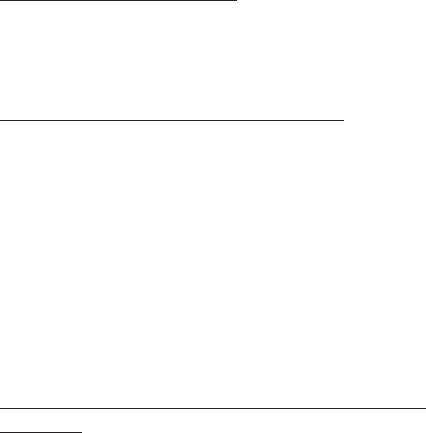
ENTER/MARK. Во время сканирования показания в поле
заданную частоту и скорость в битах.
“Frequency” (частота) будут меняться от 284 кГц до 325
• Scanning (сканирование) – прибор проводит автомати-
кГц при скорости 200 бит, затем 100 бит с интервалом в 6
ческое сканирование по разным частотам и скоростям в
секунд.
битах.
• Receiving (прием) – прибор принимает сигнал DGPS и
Для перезапуска сканирования.
готов к работе.
1. Нажмите на кнопку MENU.
• Check Wiring (проверка подключения) – прибор не подклю-
2. Выделите опцию “Restart Scan” (перезапуск сканирования)
чен к приемнику DGPS.
и нажмите на кнопку ENTER/MARK.
Когда прибор принимает сигнал DGPS, в полях “SNR” (коэффи-
Для ручного ввода частоты и скорости в битах:
циент сигнал/ шум) и “Distance” (расстояние) будут показаны
1. Настроив прибор на формат “Garmin DGPS” или “RTCM
данные. Диапазон SNR – от 0dB до 30 dB, где 30 dB – лучшее
In/ NMEA Out”, выделите с помощью кнопки со стрелками
значение. Наличие данных в поле “Distance” определяется
поле “Beacon” (радиомаяк) и нажмите на кнопку ENTER/
сигналом, передаваемым от DGPS.
MARK.
2. Выделите поле “User” (пользователь) и нажмите на кнопку
За точность и состояние передатчиков сигнала радиомаяка
ENTER/MARK.
DGPS отвечает Береговая Охрана США (или подобные пра-
3. Выделите поле “Frequency” (частота) или “Bit Rate” (ско-
вительственные организации в других странах). При возник-
рость в битах) и нажмите на кнопку ENTER/MARK. Затем
новении проблем с передатчиком DGPS или для получения
введите частоту или скорость в битах и нажмите на кнопку
последнего списка частот и зон действия свяжитесь с Вашей
ENTER/MARK.
местной Береговой Охраной или посетите наш сайт http://
www.navcen.uscg.mil/.
В поле “Status” (состояние) показано одно из следующих
состояний:
• Tuning (настройка) – прибор пытается настроиться на
118 GPSMAP 296 Руководство пользователя

Дополнительная настройка вывода
Data Format” (серийный формат данных). Нажмите на кноп-
NMEA
ку ENTER/MARK.
Если Вы собираетесь подключать устройство GPSMAP 296 к
5. С помощью кнопки со стрелками выберите опцию “NMEA
внешнему оборудованию (например, радару или автопилоту),
In/NMEA Out” и нажмите на кнопку ENTER/MARK.
то прибор должен быть настроен на вывод данных NMEA. При
6. Нажмите на кнопку MENU. Выберите опцию “Advanced
определенных настройках период вывода данных NMEA из
NMEA Setup” и нажмите на кнопку ENTER/MARK.
Вашего устройства будет уменьшен. При передаче слишком
большого количества предложений NMEA на обновление
Страница “Advanced NMEA Output Setup” (дополнительная
данных может уходить более 2 секунд.
настройка вывода NMEA) позволяет Вам включать/ отключать
предложения состояния GPS-приемника (GSA, GSV), путе-
Передача данных NMEA прибора GPSMAP 296 может быть
вой точки/ маршрута (WPL, RTE), собственные предложения
настроена на период вывода 2 секунды. Если Ваше устройство
Garmin и ID путевых точек. Также Вы можете изменить точность
настроено на вывод всех имеющихся предложений NMEA, то
минут широты/ долготы
скорость вывода может превышать 2 секунды.
Предложения NMEA, выдаваемые прибором GPSMAP 296
Для получения доступа к дополнительным настройкам вывода
(совместимые с форматом NMEA, версия 3.01)
NMEA:
Всегда передаются предложения: GPRMC, GPGGA, GPGLL,
1. Дважды нажмите на кнопку MENU для вызова страницы
GPBWC, GPVTG, GPXTE, GPRMB.
главного меню.
Предложения, которые могут быть включены и отключены:
2. С помощью кнопки со стрелками выберите позицию
GPGSA, GPGSV, GPWPL, GPRTE.
“Setup” (настройка) из вертикального списка заголовков.
Собственные предложения Garmin: PGRME, PGRMZ, PGRMM.
3. Используя кнопку со стрелками, выберите позицию “Com
1” или “Com 2” (связь) среди заголовков, расположенных
вдоль верхнего края страницы.
4. С помощью кнопки со стрелками выделите поле “Serial
GPSMAP 296 Руководство пользователя 119






